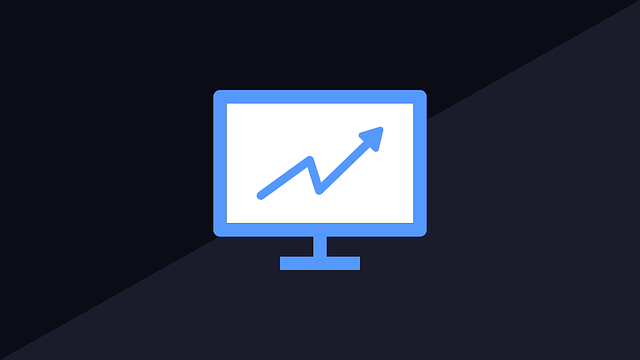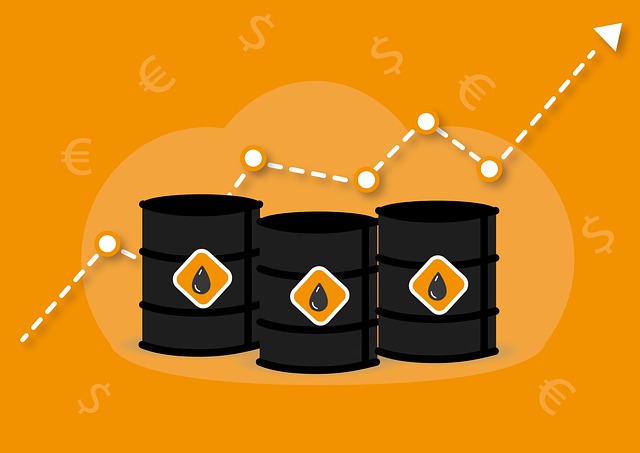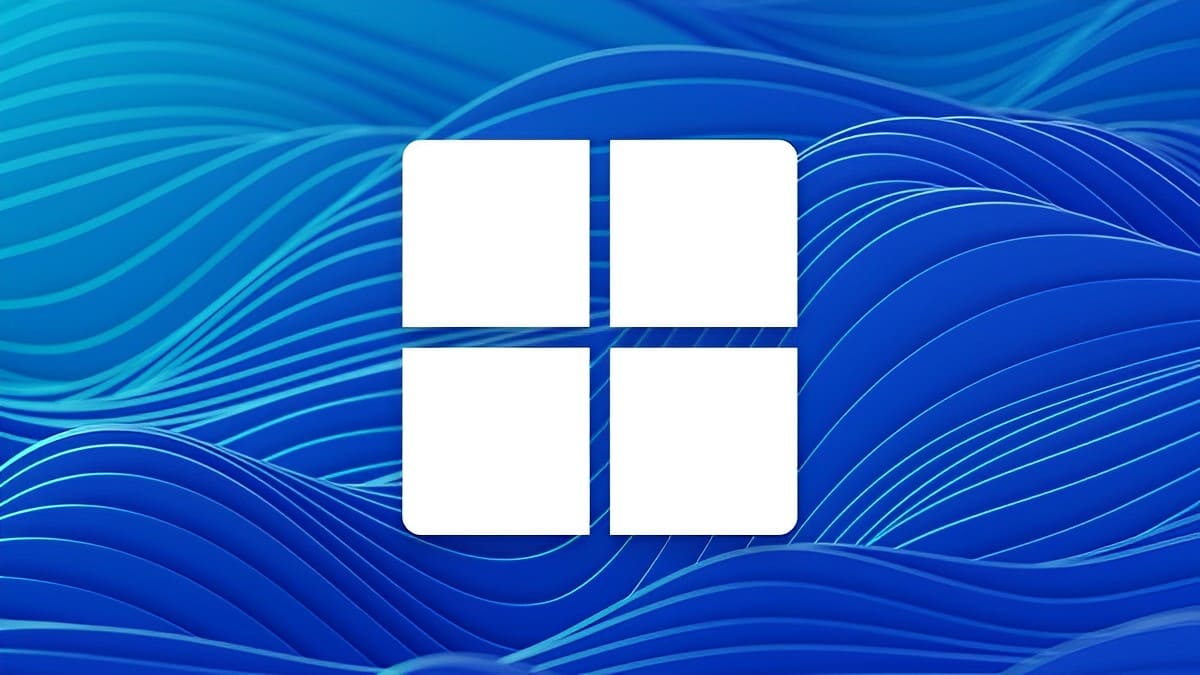
Le notifiche sono una parte importante dell’esperienza utente su Windows 11, ma a volte potrebbero risultare fastidiose o disturbare la concentrazione. Fortunatamente, Windows 11 offre diverse opzioni per regolare e gestire le notifiche in base alle tue preferenze. In questa guida, ti mostrerò come disattivare o regolare le notifiche su Windows 11 per personalizzare l’esperienza desktop secondo le tue esigenze.
Aprire le Impostazioni di Sistema
Per iniziare, accendi il tuo PC con Windows 11 e segui questi passaggi:
- Fai clic sul pulsante “Start” (l’icona Windows) nella parte inferiore sinistra dello schermo o premi il tasto “Windows” sulla tastiera.
- Nell’elenco delle applicazioni recenti, cerca e fai clic sull’icona “Impostazioni” (l’icona dell’ingranaggio). Se preferisci, puoi anche premere le tasti “Windows + I” contemporaneamente per aprire direttamente le Impostazioni.
Accedere alle Impostazioni delle Notifiche
All’interno delle Impostazioni di Sistema, segui questi passaggi per accedere alle opzioni di gestione delle notifiche:
- Nella finestra delle Impostazioni, fai clic sulla categoria “Sistema”.
- Nella barra laterale sinistra, fai clic su “Notifiche”.
Passo 3: Regolare le Opzioni di Notifica
Una volta all’interno delle Impostazioni delle Notifiche, hai diverse opzioni per personalizzare il comportamento delle notifiche:
- Disattivare le Notifiche: Se desideri disattivare tutte le notifiche in modo completo, puoi farlo attivando l’interruttore in alto alla pagina, accanto alla voce “Ricevi notifiche da app e altri mittenti”.
- Modalità Non Disturbare: Se vuoi evitare che le notifiche disturbino in determinati momenti, puoi abilitare la modalità “Non Disturbare”. Puoi scegliere di attivarla manualmente o pianificarla per orari specifici.
- Gestione delle App: Scorrendo verso il basso, troverai un elenco di applicazioni installate sul tuo sistema. Puoi gestire le notifiche di ciascuna app selezionando l’app e regolando le relative impostazioni. Puoi scegliere di disattivare completamente le notifiche per un’app specifica o personalizzare il loro comportamento.
Personalizzazione Avanzata delle Notifiche
Per una personalizzazione più approfondita delle notifiche:
- Fai clic su “Modifica le impostazioni di notifica per app e altri mittenti”. Questo ti porterà a un elenco dettagliato delle app e dei mittenti che possono inviare notifiche.
- Seleziona un’app dalla lista per accedere a ulteriori opzioni di personalizzazione. Puoi regolare suoni, avvisi, priorità e altro ancora.
Salvare le Impostazioni
Assicurati di fare clic su “Applica” o “Salva” dopo aver apportato le modifiche alle impostazioni delle notifiche per assicurarti che le modifiche siano effettive.
Questo contenuto non deve essere considerato un consiglio di investimento.
Non offriamo alcun tipo di consulenza finanziaria. L’articolo ha uno scopo soltanto informativo e alcuni contenuti sono Comunicati Stampa
scritti direttamente dai nostri Clienti.
I lettori sono tenuti pertanto a effettuare le proprie ricerche per verificare l’aggiornamento dei dati.
Questo sito NON è responsabile, direttamente o indirettamente, per qualsivoglia danno o perdita, reale o presunta,
causata dall'utilizzo di qualunque contenuto o servizio menzionato sul sito https://www.borsainside.com.